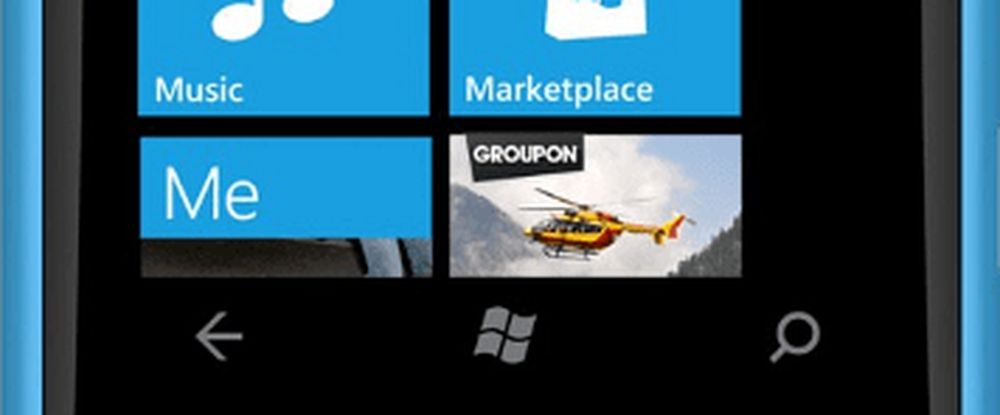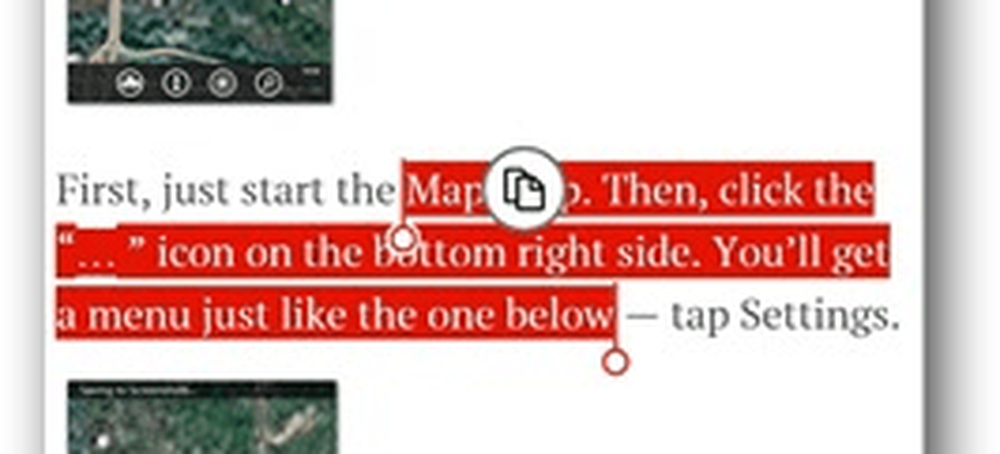Windows Phone 8 Cum să personalizați ecranul de blocare


Există mai multe modalități de a personaliza ecranul de blocare și de ao face personalizat pentru a vedea ce contează pentru dvs. Pentru a porni, accesați Setări și faceți clic pe Blocare ecran.

Acum veți avea o mulțime de opțiuni în fața dvs. Aceste opțiuni pot fi combinate și amestecate, astfel încât să puteți obține ecranul perfect.

Voi începe cu cel mai evident lucru - despre siguranță, adăugând o parolă la ecranul de blocare. Derulați complet în setările ecranului de blocare. Veți vedea că parola este setată la Dezactivat de către defualt. Porniți-l pe Activat.

Acum introduceți codul numeric pe care doriți să-l utilizați de două ori.

După confirmare, puteți seta și o perioadă de expirare, pe care o puteți face în ecranul anterior. Acum vi se va cere parola ori de câte ori doriți să deblocați ecranul după expirarea acestuia.

Înapoi în meniul de setări pentru ecranul de blocare, derulați în sus și alegeți unul dintre fundaluri pentru acesta. Aici folosesc telefonul HTC Windows Phone 8X, astfel încât puteți alege între HTC Photo și Bing. Am selectat fundalul HTC care îmi oferă actualizări meteorologice pentru locația mea.

Alegerea lui Bing vă oferă fundalul Bing al zilei. Apropo, Microsoft vă permite să descărcați fundaluri Bing pe PC și acum.

Am încercat, de asemenea, fotografia. Trecerea la aceasta vă permite să alegeți o imagine de pe telefon pentru a fi utilizată ca fundal și poate fi tăiată după preferințele dvs..

Alegerea propriilor fotografii, dați ecranului de blocare chiar mai mult o senzație distractivă și personală.

De asemenea, puteți porni sau dezactiva imaginea artistului în locul imaginii ecranului de blocare atunci când redați muzică. Am pornit-o și am iubit această opțiune. De asemenea, vă oferă controale de redare, astfel încât să puteți gestiona piese fără a le debloca mai întâi.

De asemenea, puteți alege o aplicație care să afișeze starea detaliată și datele live - similar cu plăcile live, dar cu o stare rapidă.

Aplicația care afișează starea detaliată va afișa câteva informații detaliate, direct pe ecranul de blocare. De exemplu, aici este Calendarul care arată un eveniment programat.

În cazul în care aplicațiile au permisiunea de a afișa o stare rapidă, puteți alege unul sau mai multe. Doar faceți clic pe semnul plus de lângă cele deja acolo pentru a adăuga unul. Sau puteți să faceți clic pe una dintre ele și să o setați pe Nici una din următorul meniu pentru al elimina.

În acest exemplu, am selectat Hotmail și afișează o notificare atunci când sosește un nou e-mail.